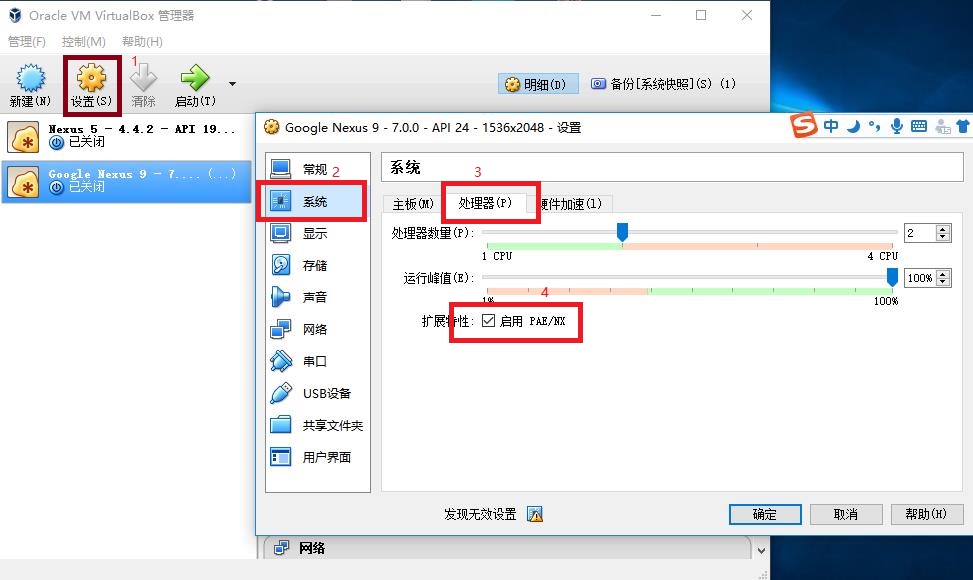AndroidStudio的自带模拟器实在是太卡太慢,无奈之下,只好使用其它模拟器。Genymotion性能比较出众,鼓捣了一个晚上,终于把它安装好了。为了帮助大家尽可能少走弯路,在这里将安装过程写下来和大家分享。闲话少说,进入正题。
1.在Genymotion的官网注册一个账号。这里需要注意的是,国内的邮箱有些不能用,所以要用到国外的邮箱。gmail就是一个不错的选择。如果没有外国邮箱的朋友可以去申请一个谷歌的邮箱账号,用处挺大的。Chrome下有一个插件——Tunnello,可以免费的科学上网,HongKong代理器的速度还不错。点到为止,哈哈。
2.打开注册的邮箱,查看Genymotion发来的邮件,点击里面的链接激活账号。在官网的下载速度很慢,我这里给出Genymotion2.8.1带vbox的下载地址,大家可以按需下载:http://download.csdn.net/detail/qq_15986913/9782740
3.安装Genymotion。这里要注意两点。一是Genymotion和virtualBox必须安装在同一个盘上;二是安装路径中不能有中文
4.下载需要使用的镜像文件。当你登录Genymotion并下载需要使用的镜像文件时你会发现速度特别慢。别急,有办法解决。打开C:Users用户AppDataLocalGenymobileGenymotionova(这是我电脑上的位置,每个人的电脑就AppData前的路径不一样)
复制文件名,将其拼接成http://files2.genymotion.com/dists/x.x.x(版本号)/ova/文件名,例如http://files2.genymotion.com/dists/6.0.0/ova/genymotion_vbox86p_6.0_160825_141918.ova获得资源链接后,打开迅雷,用迅雷下载即可,速度杠杠的。下载好文件后,将其复制到上图的位置,覆盖原来的文件。之后你再打开Genymotion下载所需要的镜像文件,会发现它一下子就下载好了。
5.异常的处理。创建好模拟器后,发现无法正常启动,原因可能有很多。我这里给出常见的一种异常——The Virtual Device got no IP address.的处理方法。
出现这个问题的原因是VirtualBox的地址没有配好。如上图所示,它们的地址需要是192.168.56.X才正确。可以查看它们的IP地址是否正确。如果不正确,就配置成192.168.56.X。
另外,还需要对VirtualBox的系统的处理器的扩展属性进行配置。如下图所示,需要对扩展属性打上√。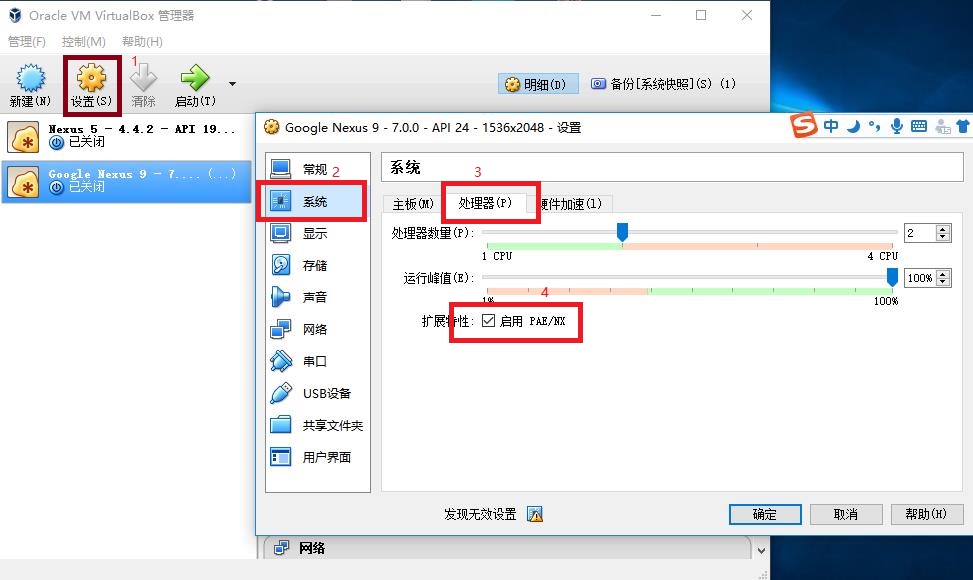
4.下载需要使用的镜像文件。当你登录Genymotion并下载需要使用的镜像文件时你会发现速度特别慢。别急,有办法解决。打开C:Users用户AppDataLocalGenymobileGenymotionova(这是我电脑上的位置,每个人的电脑就AppData前的路径不一样)

复制文件名,将其拼接成http://files2.genymotion.com/dists/x.x.x(版本号)/ova/文件名,例如http://files2.genymotion.com/dists/6.0.0/ova/genymotion_vbox86p_6.0_160825_141918.ova获得资源链接后,打开迅雷,用迅雷下载即可,速度杠杠的。下载好文件后,将其复制到上图的位置,覆盖原来的文件。之后你再打开Genymotion下载所需要的镜像文件,会发现它一下子就下载好了。
5.异常的处理。创建好模拟器后,发现无法正常启动,原因可能有很多。我这里给出常见的一种异常——The Virtual Device got no IP address.的处理方法。

出现这个问题的原因是VirtualBox的地址没有配好。如上图所示,它们的地址需要是192.168.56.X才正确。可以查看它们的IP地址是否正确。如果不正确,就配置成192.168.56.X。
另外,还需要对VirtualBox的系统的处理器的扩展属性进行配置。如下图所示,需要对扩展属性打上√。